Tutoriel : Importer des notebooks Jupyter à partir de GitHub dans Azure Cosmos DB for NoSQL (préversion)
S’APPLIQUE À : NoSQL
Avertissement
La fonctionnalité Jupyter Notebooks d’Azure Cosmos DB sera mise hors service le 30 mars 2024. Vous ne pourrez pas utiliser des notebooks Jupyter intégrés à partir du compte Azure Cosmos DB. Nous vous recommandons d’utiliser la prise en charge de Visual Studio Code pour les notebooks Jupyter ou votre client de notebooks préféré.
Ce tutoriel explique comment importer des notebooks Jupyter à partir d’un référentiel GitHub et les exécuter dans un compte Azure Cosmos DB for NoSQL. Après avoir importé les notebooks, vous pouvez les exécuter, les modifier et conserver vos modifications dans le même référentiel GitHub.
Prérequis
- Un compte Azure Cosmos DB for NoSQL déjà créé :
- Si vous disposez d’un abonnement Azure, créez un compte.
- Vous ne possédez pas d’abonnement Azure ? vous pouvez essayer Azure Cosmos DB gratuitement sans carte de crédit.
Créer une copie d’un référentiel GitHub
Accédez au référentiel de modèles azure-samples/cosmos-db-nosql-notebooks.
Créez une copie du référentiel de modèles dans votre propre compte ou organisation GitHub.
Extraire des notebooks à partir de GitHub
Au lieu de créer des notebooks chaque fois que vous démarrez un espace de travail, vous pouvez importer des notebooks existants à partir de GitHub. Dans cette section, vous allez vous connecter à un référentiel GitHub existant avec des exemples de notebooks.
Accédez à votre compte Azure Cosmos DB et ouvrez l’Explorateur de données.
Sélectionnez Se connecter à GitHub.
Dans la boîte de dialogue Se connecter à GitHub, sélectionnez l’option d’accès appropriée pour votre référentiel GitHub, puis sélectionnez Autoriser l’accès.
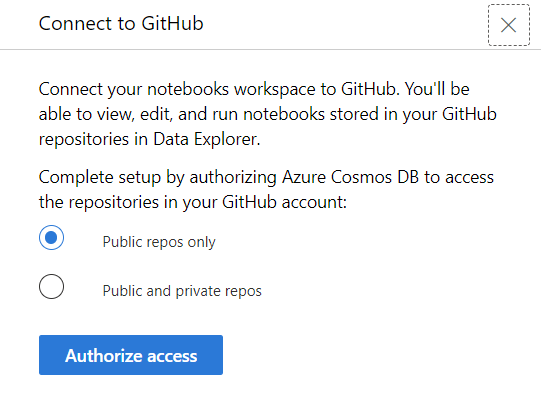
Terminez le workflow d’autorisation tiers GitHub qui accorde l’accès à l’organisation requise pour accéder à votre référentiel GitHub. Pour plus d’informations, consultez Autorisations des applications GitHub.
Dans la boîte de dialogue Gérer les paramètres GitHub, sélectionnez le référentiel GitHub que vous avez créé précédemment.
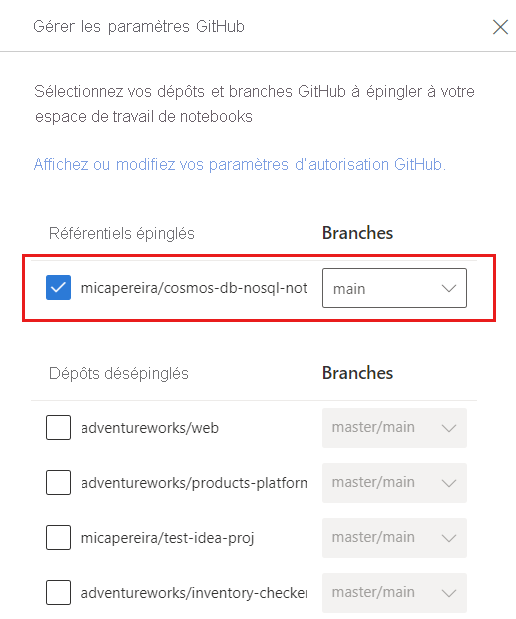
De retour dans l’Explorateur de données, recherchez la nouvelle arborescence de nœuds pour votre référentiel épinglé et ouvrez le fichier website-metrics-python.ipynb.
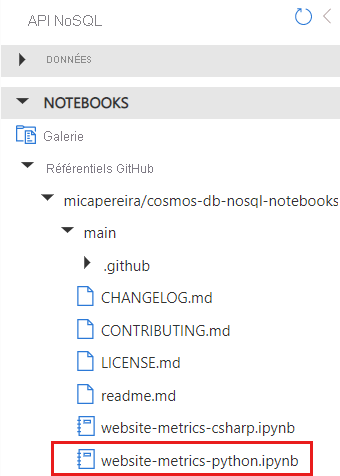
Dans l’éditeur du notebook, recherchez la cellule suivante.
import pandas as pd pd.options.display.html.table_schema = True pd.options.display.max_rows = None df_cosmos.groupby("Item").size()La cellule génère actuellement le nombre d’éléments uniques. Remplacez la dernière ligne de la cellule par une nouvelle ligne pour générer le nombre d’actions uniques dans le jeu de données.
df_cosmos.groupby("Action").size()Exécutez toutes les cellules séquentiellement pour afficher le nouveau jeu de données. Le nouveau jeu de données doit inclure uniquement trois valeurs potentielles pour la colonne Action. Si vous le souhaitez, vous pouvez sélectionner une visualisation des données pour afficher les résultats.
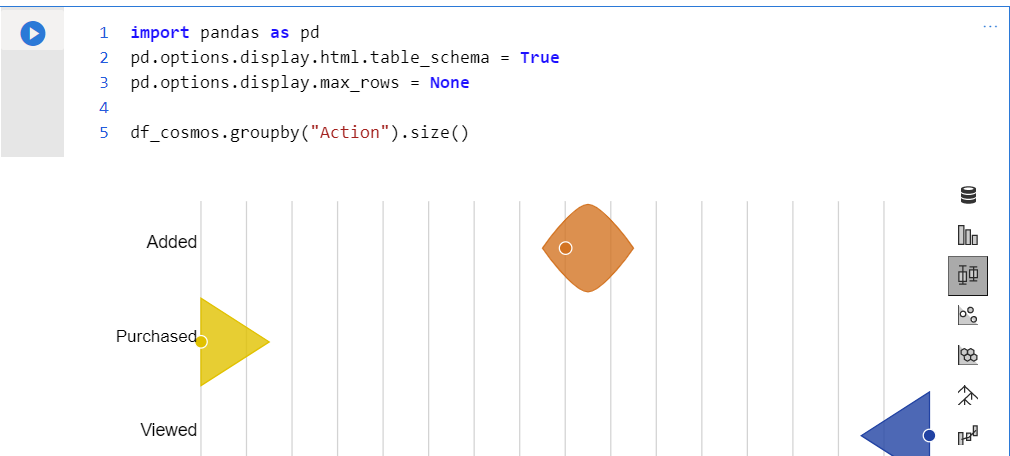
Envoyer les modifications de notebook à GitHub
Conseil
Actuellement, les espaces de travail temporaires seront désalloués s’ils sont laissés inactifs pendant 20 minutes. La durée maximale d’utilisation par jour est de 60 minutes. Ces limites sont susceptibles de changer à l’avenir.
Pour enregistrer définitivement votre travail, enregistrez vos notebooks dans le référentiel GitHub. Dans cette section, vous allez conserver vos modifications de l’espace de travail temporaire dans GitHub en tant que nouveau commit.
Sélectionnez Enregistrer pour créer un commit de vos modifications dans le notebook.

Dans la boîte de dialogue Enregistrer, ajoutez un message de validation descriptif.
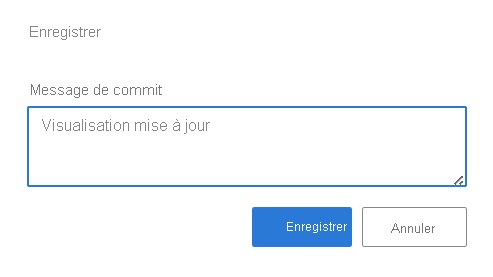
Accédez au référentiel GitHub que vous avez créé à l’aide de votre navigateur. Le nouveau commit doit maintenant être visible dans le référentiel en ligne.

